Loading ...
Loading ...
Loading ...
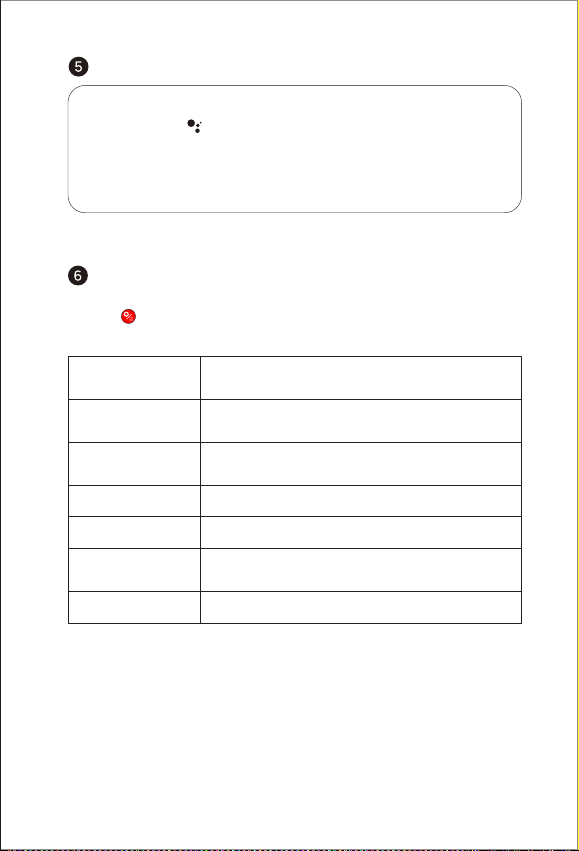
Assistant Google
Paramètre
Réglez votre appareil et votre image sur n'importe quelle interface grâce au
bouton « » de la télécommande. Vous trouverez ci-dessous les fonctions
spécifiques des différents paramètres:
Lorsque la fonction Automatique de la distorsion trapézoïdale est
activée, l'image s'ajuste automatiquement lorsque vous déplacez
l'appareil vers un autre lieu.
Espacement supplémentaire entre la distorsion
trapézoïdale et la correction
28 29
Paramètres relatifs aux paramètres de l'image
d'une source vidéo ou de signal
Paramètres relatifs au canal de sortie vocale de l'appareil
Paramètres relatifs à l'arrêt automatique du projecteur après
la période de temps configurée.
Paramètres3D de la vidéo ou de la source du signal
Paramètres relatifs aux autres éléments connexes
Paramètres relatifs à la distorsion trapézoïdale
de l'image projetée
Correction de la
distorsion trapézoïdale
Paramètres relatifs à la suppression des a
pplications de l'appareil
Supprimer
les applications
Mode Image
Configuration vidéo 3D
Paramètres sonores
Minuteur de veille
Tous les paramètres
Lorsque la fonction d'évitement
automatique des obstacles est
activée, l'image évite
automatiquement les obstacles
qui obstruent la zone de
projection. Lorsque la fonction
d'alignement automatique de
l'écran est activée, l'image
s'adapte automatiquement au
format d'image16:9 ou 16:10.
Appuyez sur le bouton « » de la
télécommande pour accéder à la page
«Keystone Correction» (correction de la
distorsion trapézoïdale). Sélectionnez
«Auto Keystone Correction» (correction
automatique de la distorsion
trapézoïdale) pour activer la fonction de
correction automatique de la distorsion
trapézoïdale. Sélectionnez «Manual
Keystone Correction» (correction
manuelle de la distorsion trapézoïdale)
pour ajuster manuellement les quatre
points et la taille de la zone de projection.
Activez l'Assistant Google en appuyant délicatement
sur le bouton « » de la télécommande.
À l'aide de votre voix, vous pouvez accéder rapidement aux
divertissements, contrôler des appareils intelligents, obtenir des
réponses à l'écran.
* Le paramètre 3D et le mode Image ne peuvent être réglés que sous un canal de lecture
vidéo ou de source de signal.
* L'option du rapport d'image et de la version HDMI ne peuvent être réglées que
sous un canal HDMI.
Loading ...
Loading ...
Loading ...
